PyCharm数据库连接与操作:一文掌握数据库工具使用
发布时间: 2024-12-07 05:15:07 阅读量: 29 订阅数: 32 


图文详解Django使用Pycharm连接MySQL数据库
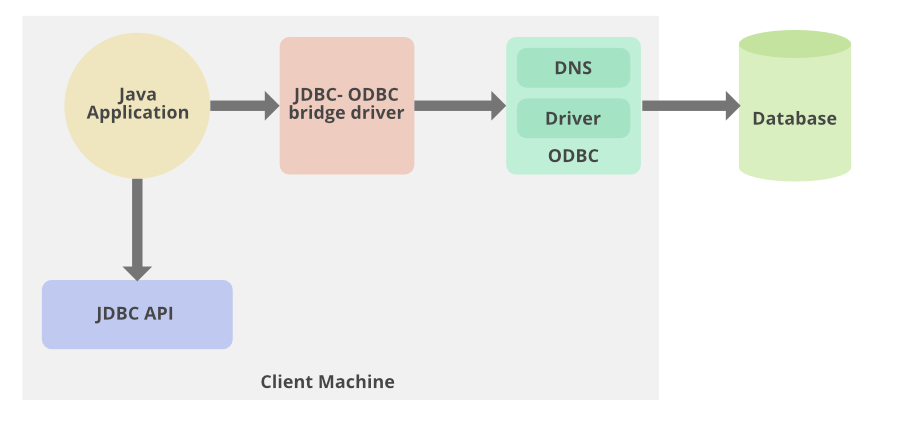
# 1. PyCharm与数据库基础
## 1.1 PyCharm简介
PyCharm是一款由JetBrains公司开发的Python集成开发环境(IDE),深受广大开发者的喜爱。它不仅支持Python语言,还提供了强大的数据库操作能力,为数据库管理和数据处理提供了便利。无论你是数据库新手还是高级用户,PyCharm都能提供丰富的功能来满足你的需求。
## 1.2 数据库基础知识
数据库是存储、管理和处理数据的集合系统。数据库管理系统(DBMS)是用于创建和管理数据库的软件。在PyCharm中,我们可以利用其内置的数据库功能,连接和操作各种数据库系统,例如MySQL、PostgreSQL等。数据库操作的核心包括数据的增删改查(CRUD)以及更高级的数据分析和处理。
## 1.3 PyCharm与数据库的整合
PyCharm通过内置的数据库工具,可以无缝地整合数据库操作到开发工作流中。开发者可以利用PyCharm直接在IDE中执行SQL语句,管理数据库连接,以及处理数据。这不仅提高了工作效率,也使得数据库操作更加直观和容易管理。下一章节我们将探讨如何在PyCharm中配置和管理数据库连接。
# 2. 配置PyCharm数据库连接
## 2.1 PyCharm数据库插件安装与配置
### 2.1.1 选择合适的数据库插件
在进行数据库开发时,使用PyCharm这样的集成开发环境(IDE)可以大幅提高开发效率。PyCharm通过插件系统支持多种数据库的开发工作。要选择合适的数据库插件,我们需要考虑几个因素:
- **支持的数据库类型**:确保插件支持你需要操作的数据库类型,比如MySQL、PostgreSQL、SQLite等。
- **插件的功能性**:比如是否支持SQL代码高亮、自动补全、代码重构、SQL执行计划分析等。
- **社区与文档**:插件的活跃社区和详尽文档可以提供更好的用户支持。
- **更新频率与历史**:频繁更新和良好的历史记录意味着插件维护良好,可以减少兼容性问题。
根据这些标准,`Database Navigator`插件是个不错的选择,它支持多种数据库并且功能全面。对于特定数据库如PostgreSQL,`pgAdmin`则是首选。
### 2.1.2 安装和配置步骤详解
配置数据库连接之前,首先要在PyCharm中安装相应的数据库插件。以下是详细的步骤:
1. 打开PyCharm,进入`File` > `Settings` > `Plugins`。
2. 在`Marketplace`搜索数据库相关的插件,比如`Database Navigator`。
3. 点击`Install`按钮,安装插件,并重启PyCharm使插件生效。
4. 在`Database`标签页中,点击`+`按钮选择想要添加的数据库类型。
5. 根据提示填写数据库连接信息,这通常包括数据库服务器地址、端口、用户名和密码等。
6. 保存配置并尝试连接,确保设置无误后,你就可以在PyCharm中直接进行数据库操作了。
## 2.2 数据库连接管理
### 2.2.1 建立数据库连接
在PyCharm中建立数据库连接是个直接的过程,一旦数据库插件安装并配置好,只需简单的几步操作即可:
1. 打开PyCharm并导航到`View` > `Tool Windows` > `Database`来打开数据库侧边栏。
2. 点击侧边栏工具栏上的`+`按钮,选择`Data Source`,然后选择你的数据库类型。
3. 填写数据库连接信息,包括但不限于服务器地址、端口、用户名、密码和数据库名。
4. 完成设置后,点击`Test Connection`验证配置是否正确。如果出现成功提示,表明连接已建立。
5. 最后,点击`OK`保存连接信息。
### 2.2.2 连接池的配置与优势
连接池是数据库连接管理中一个重要的概念,它通过重用一定数量的数据库连接来提供性能上的优化。连接池的配置和优势如下:
- **快速响应**:由于连接已经建立,新的数据库请求可以快速得到响应。
- **减少开销**:频繁地打开和关闭数据库连接会产生额外开销。连接池减少了这种开销。
- **资源管理**:连接池有助于更好地管理和控制数据库连接资源。
在PyCharm中,连接池的配置通常在数据库连接设置里完成。以PostgreSQL为例:
1. 在创建数据库连接时选择`PostgreSQL`。
2. 在连接配置界面找到连接池的配置选项。
3. 设置连接池的参数,如最大连接数、最小连接数、最大生命周期等。
4. 确保这些设置反映了应用程序的需求以优化性能。
### 2.2.3 多数据库连接场景管理
随着项目复杂度的增加,开发者可能需要同时管理多个数据库连接。PyCharm提供了管理多个连接的工具:
- **标签切换**:在数据库侧边栏中,每个打开的数据库连接都会以标签页的形式展示,可以轻松切换。
- **分组管理**:可以将数据库连接按项目或用途分组,使得管理更为方便。
- **连接默认设置**:可以为特定数据库类型设置默认连接参数,这样在创建新连接时可以快速应用这些参数。
配置和使用多数据库连接场景的步骤:
1. 在数据库侧边栏中,右键点击`Data Source`,选择`New`来添加新的数据库连接。
2. 按照需要创建多个连接,每个连接可以指向不同的数据库实例。
3. 利用侧边栏的分组功能,将具有相同用途或属于同一项目的数据库连接归为一组。
4. 在开发过程中,通过点击侧边栏的连接标签来快速切换不同的数据库连接。
## 2.3 配置数据库连接的高级选项
PyCharm的数据库配置选项不仅限于基础连接信息,还包括一些高级设置,这些可以帮助开发者更好地控制数据库连接的行为:
- **SQL执行历史**:跟踪和分析SQL语句执行情况。
- **查询日志**:详细记录查询操作,有助于调试和性能调优。
- **参数化查询**:提高SQL执行的安全性和性能。
配置这些高级选项通常在数据库连接详情页中完成:
1. 右键点击侧边栏中的数据库连接,选择`Modify`或`Properties`。
2. 在打开的配置窗口中,选择`Advanced`选项卡。
3. 根据需要配置各项高级选项,例如启用`Log`功能记录所有查询。
4. 根据实际需求调整其他高级选项,如设置参数化查询为默认行为。
5. 点击`Apply`然后`OK`保存设置。
通过这些详细的配置,PyCharm的数据库连接管理可以变得更加高效和强大,为开发者带来更流畅的开发体验。
# 3. PyCharm中的数据库操作实践
数据库操作是软件开发中的核心环节,尤其对于以数据为中心的应用程序。本章节将深入介绍如何在PyCharm中进行数据库操作实践,包括基础和高级操作。我们将通过实际操作步骤来实现数据库表的基本操作,数据的CRUD(创建Create、读取Read、更新Update和删除Delete)操作,以及一些高级数据库操作技巧。
## 3.1 数据库表的基本操作
数据库表是存储
0
0





